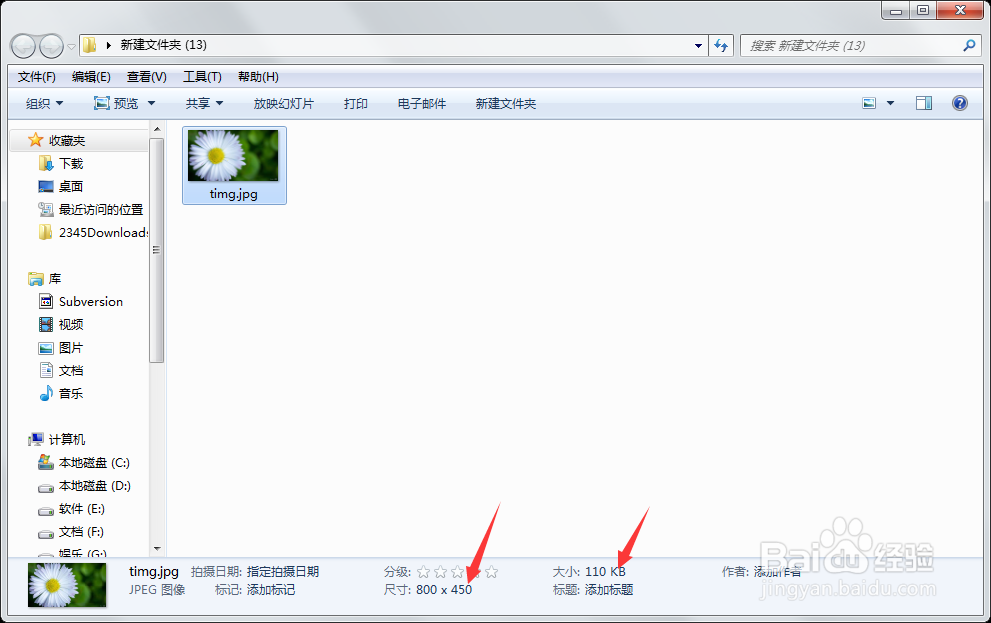1、小编这里有一张待处理图片,图片尺寸“1920*1080”像素,这是小编从网络上下载的图片,小编需要将其处理成宽度为800像素的图片,用来放在网络上。
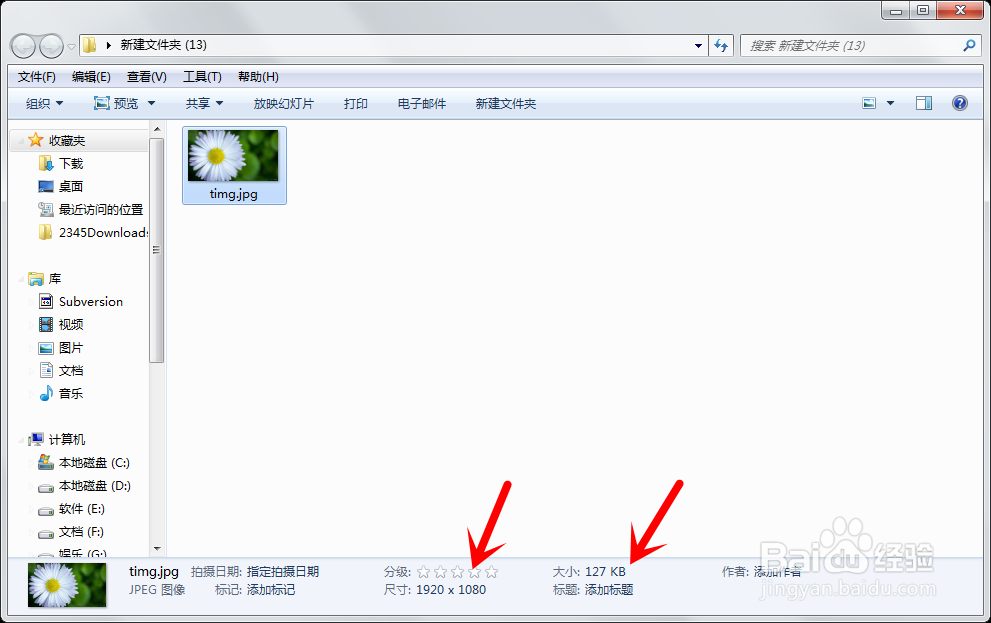
2、选中这张图片,点击右键,在弹出的菜单栏中找到打开方式,在打开方式中找到“画图”工具,如下图所示,用画图工具打开图片。
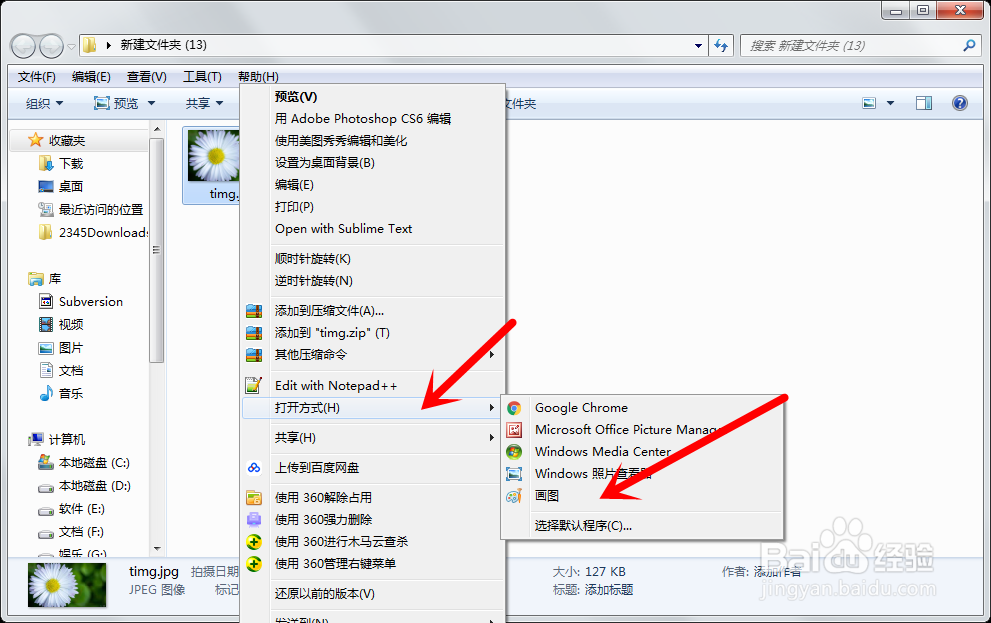
3、在画图工具中,我们找到“调整大小和扭曲”按钮,按钮位置如下图所示,点击它。

4、在弹出的“调整大小和扭曲”界面,我们选择“像素”单位,将水平宽度调整为800,因为下方勾选了“保持纵横比”,所以垂直高度我们不需要再设置,调整好后点击确定。
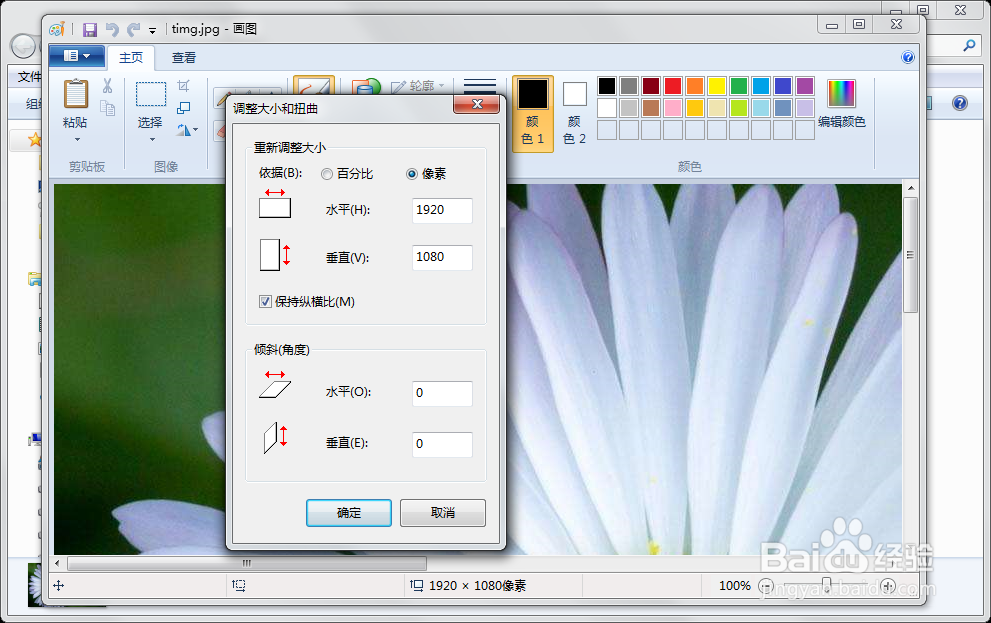

5、图片大小处理好后,我们点击下图所示按钮。
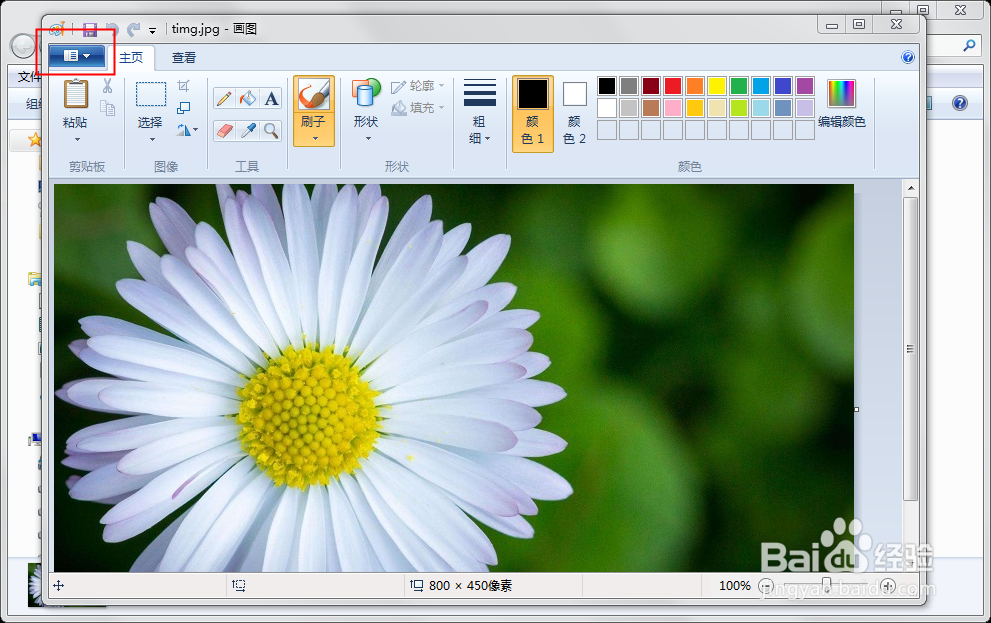
6、将我们刚刚处理好的图片另存为PNG图片或者JPEG图片。

7、再次查看处理后的图片,其尺寸大小就变为了“800*450”像素,图片大小就变成了110KB。这样我们就对图片进行了压缩,改变了图片的大小。